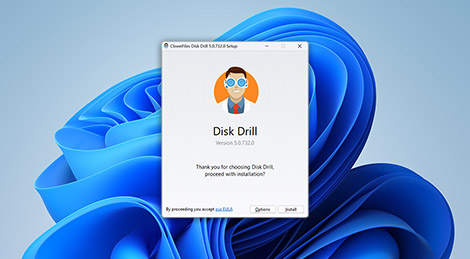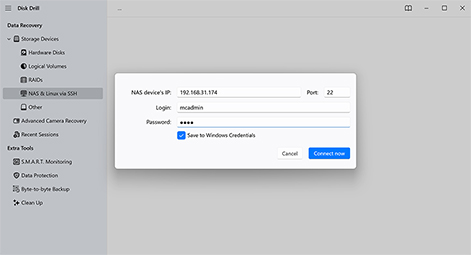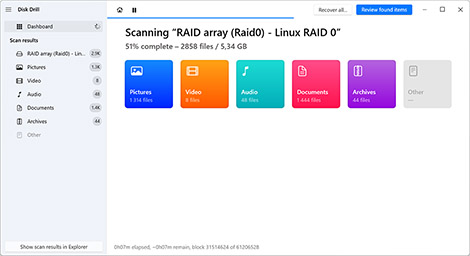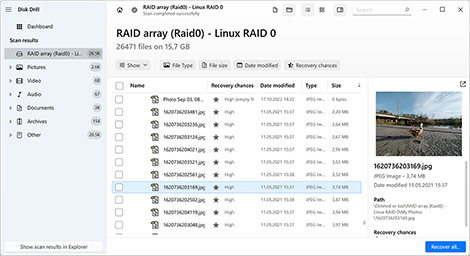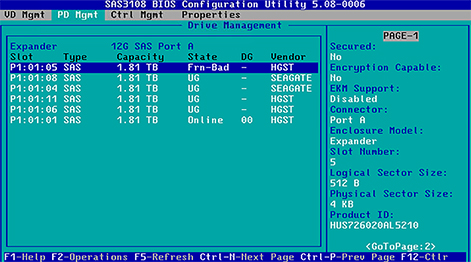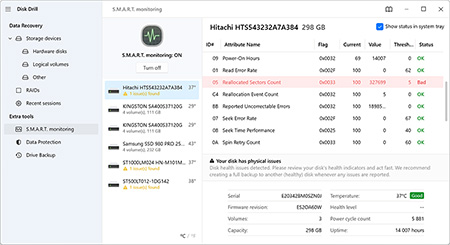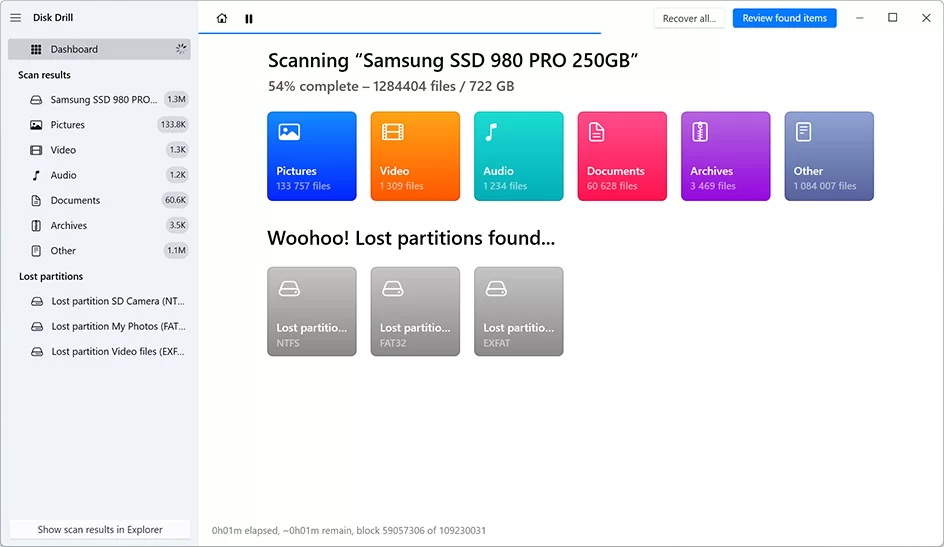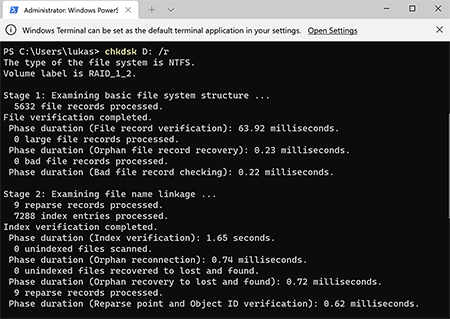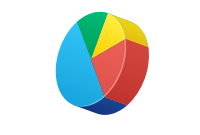TOTAL DOWNLOADS
Den gratis version af Disk Drill lader dig scanne RAID-drev og forhåndsvise gendannelige filer, selv hvis RAID-arrayet ikke længere fungerer som en helhed. Selvom Disk Drill ikke fuldt ud gendanner komplekse RAID-konfigurationer, kan det automatisk identificere og rekonstruere visse arrays, især hvis RAID-metadata stadig er intakte.
Du kan også scanne individuelle medlemsdrev, forhåndsvise filer, vurdere gendannelseschancer og endda gendanne nogle letvægtsfiler på Windows, alt sammen uden en licens.